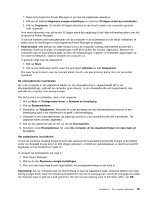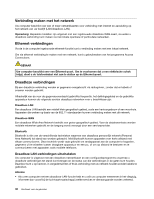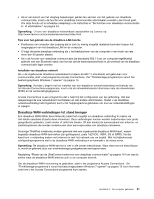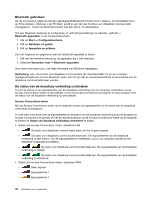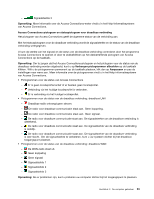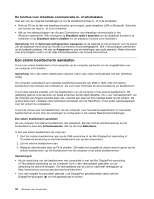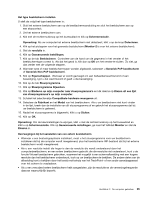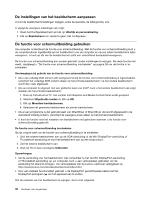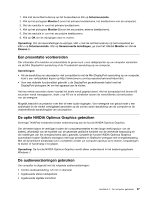Lenovo ThinkPad Edge S430 (Dutch) User Guide - Page 50
Een extern beeldscherm aansluiten, De functies voor draadloze communicatie in- of uitschakelen
 |
View all Lenovo ThinkPad Edge S430 manuals
Add to My Manuals
Save this manual to your list of manuals |
Page 50 highlights
De functies voor draadloze communicatie in- of uitschakelen Voer een van de volgende handelingen uit om de draadloze functies in- of uit te schakelen: • Druk op F9 om de lijst met draadloze functies op te roepen, zoals draadloos LAN en Bluetooth. Selecteer een functie om deze in- of uit te schakelen. • Klik op het statuspictogram van Access Connections voor draadloze communicatie in het Windows-systeemvak. Klik vervolgens op Draadloze radio´s aanzetten om de draadloze functies in te schakelen of op Draadloze radio´s uitzetten om de draadloze functies uit te schakelen. Opmerking: Klik op Verborgen pictogrammen weergeven op de taakbalk en het pictogram voor de status van de draadloze verbinding van Access Connections wordt weergegeven. Wilt u het pictogram permanent op de taakbalk plaatsen, klik dan op Aanpassen en pas de instellingen aan zoals gewenst. Meer informatie over dit pictogram vindt u in het Help-informatiesysteem van Access Connections. Een extern beeldscherm aansluiten U kunt een extern beeldscherm of een projector op de computer aansluiten om de mogelijkheden van uw computer uit te breiden. Opmerking: Als u een extern beeldscherm aansluit, hebt u een video-interfacekabel met een ferrietkern nodig. Uw computer ondersteunt een maximale beeldschermresolutie van 2560 x 1600, mits het externe beeldscherm die resolutie ook ondersteunt. Zie voor meer informatie de documentatie bij uw beeldscherm. U kunt elke resolutie instellen voor het beeldscherm van de computer of het externe beeldscherm. Bij gelijktijdig gebruik is de resolutie van beide schermen echter altijd hetzelfde. Als u voor het beeldscherm van de computer een hogere resolutie kiest, ziet u slechts een deel van het volledige beeld op het scherm. De andere delen kunt u bekijken door het beeld met behulp van het TrackPoint- of een ander aanwijsapparaat over het scherm te verplaatsen. U kunt de uitvoer naar het beeldscherm van de computer, naar het externe beeldscherm of naar beide beeldschermen sturen door de instellingen te configureren in het venster Beeldscherminstellingen. Een extern beeldscherm aansluiten Als uw computer het externe beeldscherm niet detecteert, klik dan met de rechtermuisknop op het bureaublad en selecteer Schermresolutie. Klik op de knop Detecteren. U sluit een extern beeldscherm als volgt aan: 1. Sluit het externe beeldscherm aan op de VGA-aansluiting of de Mini DisplayPort-aansluiting of Thunderbolt-aansluiting en sluit het beeldscherm aan op een stopcontact. 2. Zet het externe beeldscherm aan. 3. Wijzig de uitvoerlocatie door op F6 te drukken. Dit maakt het mogelijk de uitvoer weer te geven op het externe beeldscherm, op het beeldscherm van de computer of op beide beeldschermen. Opmerkingen: • Als de aansluiting van het beeldscherm niet compatibel is met de Mini DisplayPort-aansluiting of Thunderbolt-aansluiting op uw computer, kunt u een verloopkabel gebruiken om de aansluiting tot stand te brengen. De verloopkabels zijn bij Lenovo optioneel verkrijgbaar op http://www.lenovo.com/accessories/services/index.html. • Voor een stabiele functionaliteit gebruikt u de DisplayPort gecertificeerde kabel met het DisplayPort-pictogram ( ) om het apparaat aan te sluiten. 34 Handboek voor de gebruiker